
La perdita di dati può colpire in qualsiasi momento, sia che si tratti di un file che hai eliminato per sbaglio o di un errore di unità che ha cancellato tutto. Evidenzeremo i migliori strumenti gratuiti per il recupero dei dati per Windows per ripristinare i tuoi preziosi file.
Lungo la strada ti mostreremo come controllare se i tuoi dati sono effettivamente cancellati, se usare un programma di recupero dati è adatto a te, insieme a spiegare come effettivamente ottengono ciò che promettono - e no, non è magico.
Se possiedi uno strumento gratuito per il recupero dei dati che hai consigliato, faccelo sapere nella sezione commenti.
Controlla che i tuoi dati siano effettivamente eliminati
Questo potrebbe sembrare un passaggio ovvio per alcuni di voi, ma prima di tentare il ripristino è necessario assicurarsi che i dati siano stati effettivamente eliminati dall'unità.
Il primo posto da verificare è il cestino Fai un cestino migliore con questi fantastici strumenti e trucchi Crea un cestino migliore con questi fantastici strumenti e trucchi Molti di noi hanno molta familiarità con il Cestino. Lo usiamo regolarmente, e sembra una funzionalità che non possiamo fare molto per personalizzare - i file cancellati vanno lì, e possiamo permanentemente ... Per saperne di più. Per impostazione predefinita, il Cestino sarà un'icona sul desktop, che è possibile fare doppio clic per caricare. Se non è presente, premi il tasto Windows + R per aprire Esegui, inserisci la shell explorer.exe: RecycleBinFolder e fai clic su OK . Esegui una ricerca per il tuo file all'interno del Cestino usando la casella di ricerca.
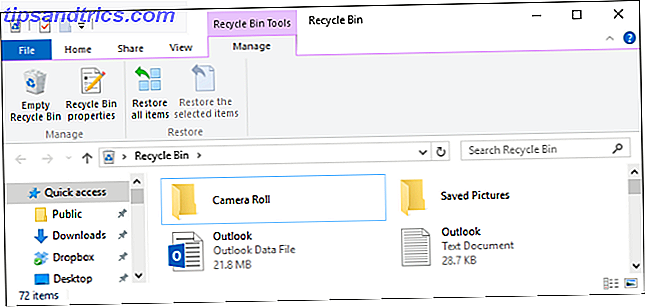
Se questo non aiuta, forse i dati esistono ancora da qualche altra parte sul tuo computer. Forse lo hai spostato accidentalmente su un altro percorso di cartella, ad esempio.
Premere il tasto Windows + X e selezionare Esplora file . Dal momento che vogliamo cercare nel sistema Quali sono gli strumenti più veloci per la ricerca di Windows Desktop? Quali sono gli strumenti più veloci per la ricerca di Windows Desktop? La ricerca è uno degli strumenti digitali che diamo per scontato e che si basano molto. Fortunatamente, Windows viene fornito con una funzionalità di ricerca a portata di mano. Gli strumenti di terze parti potrebbero essere migliori e più veloci? Abbiamo fatto il test. Leggi altro, fai clic su Questo PC dalla barra di navigazione a sinistra. Ora usa la casella di ricerca per iniziare a cercare il tuo file. Anche se non riesci a ricordare il nome del file, puoi utilizzare i suggerimenti di ricerca avanzata per restringere i risultati.

Se il tuo file è definitivamente sparito, è il momento di tentare il recupero dei dati. Continua a leggere per scoprire come e quali programmi raccomandiamo.
Posso usare un programma di recupero dati?
Se hai perso dati dall'unità, potresti essere in grado di utilizzare un programma di recupero dati per recuperarlo. Tuttavia, la parola chiave è probabile, perché ci sono vari fattori che dipendono dal successo del recupero, come quanti dati sono stati scritti sull'unità dopo la perdita o se l'unità non funziona in qualche modo.

Se hai cancellato un file, reinstallato il sistema operativo o formattato l'unità, è possibile utilizzare il software di recupero dati. Allo stesso modo, se si soffre di guasti all'unità logica, come errori sul Master Boot Record, perdita di dati in seguito a un'interruzione dell'alimentazione o Blue Screen of Death, il software di recupero può essere d'aiuto.
Tuttavia, se l'unità ha fallito meccanicamente dischi rigidi, unità SSD, unità flash: quanto durerà il supporto di archiviazione? Dischi rigidi, unità SSD, unità flash: quanto dureranno i supporti di archiviazione? Per quanto tempo i dischi rigidi, gli SSD, le unità flash continueranno a funzionare e per quanto tempo verranno archiviati i dati se vengono utilizzati per l'archiviazione? Leggi di più, quindi non c'è nulla che nessun software possa fare per risolverlo.
Guasto meccanico
Non dovresti usare i programmi di recupero se l'unità ha subito danni meccanici 5 Segni La durata del disco rigido sta terminando (e cosa fare) 5 Segni La durata del disco rigido sta finendo (e cosa fare) Poiché la maggior parte delle persone oggi possiede computer portatili e dischi rigidi esterni, che vengono trascinati un po ', una durata realistica del disco rigido è probabilmente di circa 3 - 5 anni. Questo è estremamente ... Per saperne di più. Ciò significa tutto ciò che ha danneggiato fisicamente il disco. Ad esempio, qualcosa di estremo come l'unità che viene allagata o incendiata cadrà sotto questo banner.

Ma può anche essere meno ovvio. Un disco rigido è composto da parti mobili, il che significa che i movimenti improvvisi possono avere gravi conseguenze. Questo perché potrebbe causare la collisione della testa del disco con il piatto; semplicemente, questo potrebbe cancellare i tuoi dati.
Allo stesso modo, se riesci a sentire un clic costante all'interno dell'unità, questo è noto come lo scatto della morte. Suggerisce un guasto con le testine dell'unità e, come suggerisce il nome, è un segnale che l'unità sta per smettere di funzionare.

Per ulteriori informazioni sui rumori del disco rigido, consulta la nostra guida su cosa fare quando l'unità sta producendo suoni insoliti Cosa posso fare quando il mio disco rigido produce rumori insoliti? Cosa posso fare quando il mio disco rigido produce rumori insoliti? Il tuo disco rigido ha fatto rumori strani di recente? Potrebbe essere indicativo di un imminente fallimento dello storage. Leggi di più .
Se si sospetta che l'unità abbia subito danni meccanici, anche se non causa la perdita di dati, interrompere immediatamente l'utilizzo. Il software di recupero non può risolvere nulla qui. Invece, la tua migliore possibilità di riparazione è quella di consegnare la tua guida a un'azienda specializzata nel recupero meccanico. Saranno in grado di utilizzare le loro strutture specializzate, come le camere bianche certificate, per aprire il disco e cercare di risolverlo.
Come funziona il recupero dei dati?
L'eliminazione di qualcosa dal Cestino non rimuove permanentemente un file. In effetti, è possibile reinstallare Windows da fresco e ancora non cancellare i dati precedenti. Questo perché i dati reali non vengono rimossi, ma solo informazioni su dove sono archiviati i dati.

In parole povere, i dati sono nascosti e lo spazio che occupa sull'unità è contrassegnato come disponibile per essere scritto. Pertanto, gli strumenti di ripristino possono eseguire la scansione dell'intero disco, comprese le aree nascoste, e ritirare i dati. Per informazioni più dettagliate su questo, consulta la nostra guida sul perché è impossibile recuperare da un'unità sovrascritta Perché è impossibile recuperare i dati da un disco rigido sovrascritto [Spiegazione della tecnologia] Perché è impossibile recuperare i dati da un disco rigido sovrascritto [Tecnologia Spiegazione] Il ripristino dei dati cancellati da un disco rigido è generalmente possibile perché in genere i dati effettivi non vengono cancellati. Invece, le informazioni su dove sono memorizzati i dati vengono rimosse. In questo articolo spiegherò come ... Per saperne di più.
Con questo in mente, se hai sofferto di perdita di dati, allora è necessario ridurre al minimo l'utilizzo del disco il più possibile. Questo perché qualsiasi ulteriore attività potrebbe creare nuovi dati che sta sovrascrivendo quello che stai cercando di recuperare. Anche qualcosa come navigare in Internet creerà dati tramite cache e cookie.
I migliori programmi di recupero dati gratuiti
I programmi di recupero dati arrivano a dozzina ed è difficile individuarne uno come il migliore. Potresti scoprire che uno recupera più dati di un altro, ma il chilometraggio può variare. Come tale, questa è una selezione del nostro software di recupero file gratuito preferito 3 Strumenti di recupero file notevoli 3 Strumenti di recupero file notevoli Ulteriori informazioni.
Recuva
Recuva è della stessa gente dietro il rispettato CCleaner. Una delle cose migliori di Recuva è la facilità d'uso. Al momento del lancio, una procedura guidata ti guiderà attraverso il processo di recupero, chiedendoti di selezionare il tipo di file che vuoi recuperare e in quale posizione.
Per impostazione predefinita, Recuva eseguirà una scansione rapida, che è incredibilmente veloce. Ma è possibile eseguire una scansione più avanzata e più profonda, se il primo tentativo non mostra i dati necessari.

Se possibile, Recuva ti mostrerà un'anteprima del file che recupererà. Questo funziona per la maggior parte dei file di immagine, ma non funziona per qualcosa come un PDF. Tuttavia, puoi anche utilizzare gli indicatori del semaforo accanto a ciascun file per vedere quanto sarà probabile un recupero di successo.
Facilmente, Recuva è disponibile anche in una versione portatile, che può essere eseguita da un'unità USB. Ciò significa che non è necessaria alcuna installazione e che non viene utilizzato spazio su disco. Ricorda, vuoi ridurre al minimo l'attività sul disco danneggiato, quindi è fantastico, se non hai una seconda unità sul tuo sistema.
Disk Drill
Precedentemente uno dei preferiti dagli utenti Mac, Disk Drill è ora disponibile per Windows. Seleziona l'unità da cui vuoi recuperare e il programma inizierà. Puoi esaminare i file mentre esegue la scansione e puoi anche metterlo in pausa, se hai bisogno di recuperare le risorse di sistema.

È possibile filtrare i risultati della scansione in base al nome (sebbene i dati recuperati in genere perderanno il nome del file originale, questo non è spesso utile), il tipo di file, la dimensione e i dati di modifica. Anche se può richiedere un po 'di tempo per completare la scansione, il recupero dei dati è sorprendentemente veloce.
Disk Drill rileva anche una quantità impressionante di dati persi, anche se si noti che questo non è lo stesso di quanto può recuperare. Tuttavia, è riuscito a recuperare i dati che pensavo sarebbero stati lontani. Come Recuva, sono disponibili opzioni di scansione rapida e approfondita, oltre alla possibilità di visualizzare l'anteprima di alcuni file.
PhotoRec
A differenza di Recuva e Disk Drill, PhotoRec non ha un'interfaccia utente elegante ed è alimentato tramite riga di comando. Nonostante ciò, è ancora abbastanza facile da usare e ti guiderà attraverso ogni passaggio.
Mentre potrebbe non sembrare il migliore, mette la sua energia dove è più importante: il recupero dei dati. E nonostante il nome, PhotoRec recupera molto di più delle semplici foto, supportando oltre 480 estensioni di file.

PhotoRec non ti consente di vedere in anteprima i file, selezionare quale recuperare o offrire diversi tipi di scansione. Ma non importa. Si dice quale unità scansionare, dove posizionare i dati recuperati e via. È incredibilmente senza fronzoli, ma la sua affidabilità e potenza significano che viene raccomandato.
A seconda della quantità di dati recuperati, suddividerà i file in cartelle numerate nella posizione selezionata, che è possibile iniziare a visualizzare non appena inizia la scansione. Se vuoi un programma semplice e potente, PhotoRec è quello che fa per te.
La morale della storia: backup dei dati
Speriamo che uno degli strumenti di recupero dati elencati ti abbia ricollegato ai tuoi dati, anche se non è tutto. Ma se hai dovuto passare attraverso questo processo, è probabile che non stavi effettuando il backup dei dati 5 fatti di backup di base Ogni utente di Windows dovrebbe sapere 5 fatti di backup di base che ogni utente di Windows dovrebbe sapere Non ci stanchiamo mai di ricordarti di fare backup e mantieni i tuoi dati al sicuro. Se ti stai chiedendo cosa, con quale frequenza e dove eseguire il backup dei file, abbiamo risposte dirette. Leggi di più in anticipo. O se lo fossi, allora non abbastanza a fondo. Il backup è qualcosa di fondamentale e un'abitudine di Windows da coltivare 10 Abitudini di Windows essenziali da coltivare 10 Abitudini di Windows essenziali da coltivare Le cattive abitudini possono causare molti danni. E a volte non siamo nemmeno a conoscenza di loro. Ti mostreremo alcune buone abitudini di Windows che ti faranno risparmiare molto tempo e stress. Leggi di più .
Per tutte le informazioni di cui hai bisogno durante il backup, consulta la nostra guida di backup e ripristino definitiva. Guida di backup e ripristino di Windows Guida di backup e ripristino di Windows Disastri. A meno che tu non voglia perdere i tuoi dati, hai bisogno di una buona routine di backup di Windows. Ti mostreremo come preparare i backup e ripristinarli. Leggi altro per scoprire quali programmi è possibile utilizzare e con quale frequenza eseguire il backup.
Quale programma consigli per il recupero dei dati? Hai una storia da condividere sulla perdita di dati?



